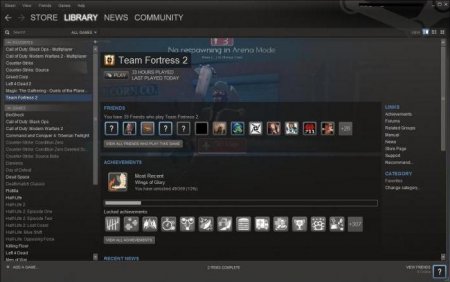Вернуться назад
Распечатать
Як вимкнути режим сумісності в Steam без особливих зусиль
Може бути, багато хто не знали, але існують спеціальні ігрові майданчики, на яких видавці розміщують свої творіння ігрової індустрії за плату, звичайно, і де люди можуть їх придбати, а якщо пощастить, то ще й під час великої знижки. Про таких майданчиках мало хто знає, адже зовсім недавно всі ігри купувалися виключно у людей з рук, ці ж продукти раніше були зламані, тобто піратські. На жаль, виникають проблеми з подібними додатками, тому дана стаття присвячена темі того, як вимкнути режим сумісності в Steam.
Інструкція про те, як відключити режим сумісності в Steam: Запустіть ваш персональний комп'ютер, що використовує операційну систему Windows. Спробуйте запустити Steam. Буває таке, що деякі проблему лікуються перезапуском, це одна з особливостей Windows. Якщо не допомогло, то переходите на наступний крок. Натисніть на меню «Пуск» лівою кнопкою миші, введіть за допомогою клавіатури «Служби» і натисніть на програму з такою ж назвою. З'явиться довгий список служб Windows, серед яких треба знайти «Служба помічник із сумісності програм», натисніть на неї подвійним кліком мишки. В полі «Тип запуску» виберіть «Відключена», після чого внизу натисніть «Зупинити», потім можна застосувати всі дії в системі відповідною кнопкою.
Коротко про те, що з себе представляє Steam
Останнім часом існує тренд: грати тільки в ліцензійні ігри. У цьому тренді є, звичайно, безліч переваг, серед яких те, що людина завжди має можливість отримати доступ до своїх програм, а лише з наявністю високошвидкісного інтернет-з'єднання. Раніше інтернет був набагато дорогим і недоступним, ніж зараз. Світ змінюється у всіх своїх аспектах, тому покупка ігор на торгових майданчиках стала більш доступною, ніж та ж покупка на ринку. Зручність торгової площадки Steam полягає ще і в тому, що люди можуть безпосередньо спілкуватися між собою, грати, обмінюватися предметами з ігор, навіть дарувати один одному гри, але іноді виникають проблеми з додатком, від чого з'являються питання про те, як відключити режим сумісності в Steam. У даній статті максимально зрозуміло і детально ця проблема вирішується, не вимагаючи особливих знань використання комп'ютера.Що робити, якщо Steam запущений в режимі сумісності?
Така проблема виникає, коли людина використовує застарілу версію операційної системи Windows, або гра з бібліотеки Steam вимагає більш нову версію, тим самим операційна система адаптується під її потреби і виходить таке, що при наступному включенні не може запуститися додаток Steam. Проблема вирішується досить просто, варто лише слідувати інструкції.Інструкція про те, як відключити режим сумісності в Steam: Запустіть ваш персональний комп'ютер, що використовує операційну систему Windows. Спробуйте запустити Steam. Буває таке, що деякі проблему лікуються перезапуском, це одна з особливостей Windows. Якщо не допомогло, то переходите на наступний крок. Натисніть на меню «Пуск» лівою кнопкою миші, введіть за допомогою клавіатури «Служби» і натисніть на програму з такою ж назвою. З'явиться довгий список служб Windows, серед яких треба знайти «Служба помічник із сумісності програм», натисніть на неї подвійним кліком мишки. В полі «Тип запуску» виберіть «Відключена», після чого внизу натисніть «Зупинити», потім можна застосувати всі дії в системі відповідною кнопкою.